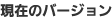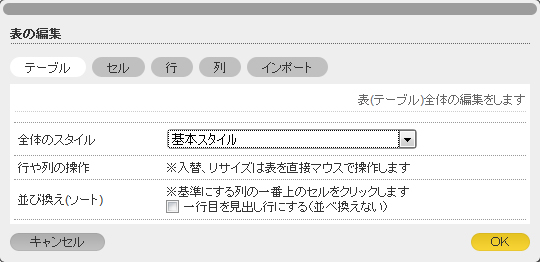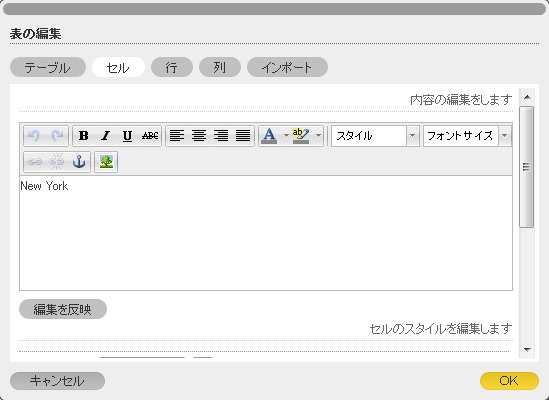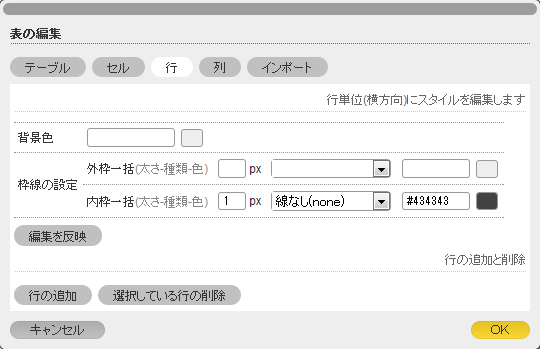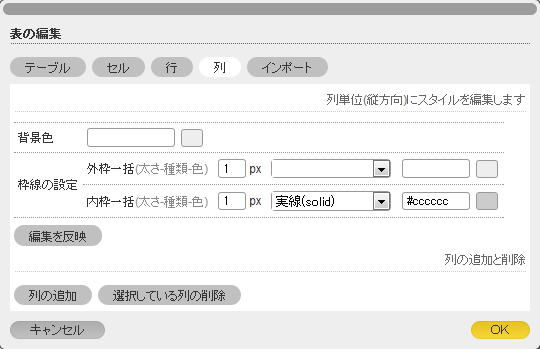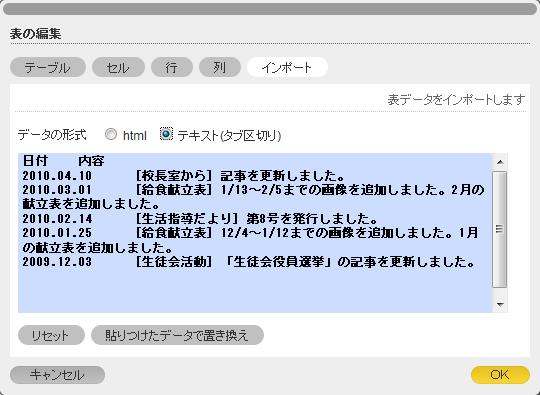最新バージョンはver.2.0.0.8となります。
※マニュアルの一部イメージには旧バージョンの画面を使用しています。
全体のスタイル | : | 表のスタイルを設定します。 |
行や列の操作 | : | 表を直接クリック、ドラッグすることで操作ができます。 表のセルを横方向にドラッグすると、列の入れ替えができます。半透明になった列を、入れ替えたい場所まで動かしてマウスを放してください。 表のセルを縦方向にドラッグすると、行の入れ替えができます。半透明になった行を、入れ替えたい場所まで動かしてマウスを放してください。ただし、見出し行を動かしたり、見出し行と入れ替えたりすることはできません。 表の縦枠線をドラッグすると、列の幅を変更できます。ただし、一番右の縦枠線はドラッグできません。 表の横枠線をドラッグすると、行の高さを変更できます。 |
並び替え(ソート) | : | 並べ換えたい列の一番上のセルをクリックすると、データの並べ替えができます。 |
| セルの内容 | : | 選択したセルの中のテキストを入力します。 |
| 背景色 | : | 選択したセルの背景色を設定します。 |
| 太さ | : | 線の太さを入力します。 |
| 種類 | : | 線の種類を選択します。 |
| 色 | : | 線の色を設定します。 |
| 編集を反映 | : | 設定内容を表に反映させます。 ※[編集内容で確定]をクリックする前に必ず編集を反映させてください。 |
| 背景色 | : | 選択したセル全ての背景色を設定します。 |
| 編集を反映 | : | 設定内容を表に反映させます。 ※[編集内容で確定]をクリックする前に必ず編集を反映させてください。 |
| 幅均等 | : | 選択したセルを含む列の幅を均等にします。 |
| 高さ均等 | : | 選択したセルを含む行の高さを均等にします。 |
| セル合成 | : | 選択されたセルを合成します。※合成されたセルを含む表は、[入替・リサイズ][並べ換え]ができない状態になります。 |
| 背景色 | : | 選択した行の背景色を設定します。 |
| 枠線の設定(外枠・内枠) | : | 太さ:線の太さを入力します。 種類:線の種類を選択します。 色:線の色を設定します。 |
| 編集を反映 | : | 設定内容を表に反映させます。 ※[編集内容で確定]をクリックする前に必ず編集を反映させてください。 |
| 行の追加 | : | 表の一番下に空の行を追加します。ボタンを押した後は、パネルが『セル編集』モードになります。 |
| 選択している行の削除 | : | 選択した行を表から削除します。選択していない場合は何もしません。 |
| 背景色 | : | 選択した列の背景色を設定します。 |
| 枠線の設定(外枠・内枠) | : | 太さ:線の太さを入力します。 種類:線の種類を選択します。 色:線の色を設定します。 |
| 編集を反映 | : | 設定内容を表に反映させます。 ※[編集内容で確定]をクリックする前に必ず編集を反映させてください。 |
| 列の追加 | : | 表の一番右に空の列を追加します。ボタンを押した後は、パネルが『セル編集』モードになります。 |
| 選択している列の削除 | : | 選択した列を表から削除します。選択していない場合は何もしません。 |
htmlの場合は、既存のホームページの表をコピーしてから、入力エリアに貼り付けてください。
テキスト(タブ区切り)の場合は、タブで区切ったテキストを貼り付けて、表データをインポートします。
どちらも[貼りつけたデータで置き換え]をクリックすることで反映されます。